In acest articol vom incepe sa configuram echipamente Cisco (Routere si Switch-uri) intr-un simulator de retele de calculatoare numit Cisco Packet Tracer. Vom vedea cum putem face configuratii de baza pe Router sau Switch Cisco. Hai sa incepem !
Continutul articolului
Ce este Cisco IOS?
Cand vine vorba de echipamentele Cisco (Routere si Switch-uri) toate au un lucru comun: Sistemul de Operare, Cisco IOS. IOS vine de la Internetwork Operating System si este “motorul” care ofera puterea acestor echipamente. Noi putem lucra cu IOS in 2 moduri CLI sau GUI.
Acronimul CLI reprezinta Command Line Interface si este linia de comanda in care vom configura toate aceste dispozitive. Astfel vom avea acces total asupra Router-ului sau a Switch-ului si ii vom putea influenta comportamentul in retea.
GUI reprezinta Graphical User Interface si cel mai des il folosim atunci cand configuram echipamente de retea mici precum Routerele Wireless (Wi-Fi) de acasa.
In cele ce urmeaza vom vedea cum putem interactiona cu acest IOS prin CLI si vom folosi versiunea 15.2 sau 12.4.
➡️ Doresti sa afli mai multe despre Internet, Securitatea IT si siguranta pe Internet?
Inscrie-te aici la cursul Gratuit de Securitate IT: INCEPE ACUM CURSUL GRATUIT
SecuritateIT.com
Ce este Cisco Packet Tracer?
Cisco a dezvoltat un program foarte util pentru cei care doresc sa isi aprofundeze cunostintele de retelistica sau se afla la inceput de drum. Acesta se numeste Packet Tracer si este un simulator in care poti folosi echipamente de retea (Routere, Switch-uri, Firewall-uri, Access Point-uri / Routere Wireless) si end-device-uri (PC-uri, Laptop-uri, Servere).
In acest program poti exersa diferite concepte pe care le intalnesti in toate tutorialele create de mine (concepte de routare, switching, si troubleshooting – rezolvarea – problemelor aparute).
O alternativa a acestui program este GNS3, in care poti aplica mult mai multe concepte folosind o imagine (Sistem de Operare) de pe echipamentele reale folosite de catre companii in productie.
Afla mai multe despre sistemul de operare folosit de echipamentele Cisco in clip-ul urmator:
In aceasta sectiune vom trece la partea practica si anume vom incepe cu configuratii de baza pe Routere Cisco folosind Cisco Packet Tracer. Configuratile de baza includ urmatoarele:
- Numele dispozitivului (Hostname)
- Parole (criptate sau in clear text)
- Adrese IP pe interfete
- Setare acces remote prin Telnet sau SSH
1) Configuratii de Baza pe Router si pe Switch
In Cisco IOS avem mai multe nivele de acces, in care, utilizatorul poate face teste de conectivate (>) folosind comenzi precum ping sau traceroute, vedea anumite setari (#), poate schimba setarile – (config)#.
Pentru a trece dintr-un nivel acces in altul trebuie sa dam fie comanda enable, fie comanda configure terminal.
In momentul in care te conectezi la un echipament de retea Cisco (router, switch, firewall etc.) te vei afla in user exec mode (>). In acest mod (user exec) esti limitat din punct de vedere al comenzilor pe care le poti da pe echipament (in general comenzi precum ping, traceroute, etc.)
Pentru a trece in urmatorul nivel de acces (in care ai mai multe privilegii) trebuie sa introduci comanda:
Router> enable
In urma aceste comenzi te vei afla in nivel priviledged mode – R1#
Aici poti sa vezi tot ce se intampla pe echipament (prin comenzi de show), dar NU poti face modificari.
Router> enable Router#
Pentru a putea face modificari pe echipament trebuie sa treci intr-un nivel de acces cu si mai multe privilegii si anume global configuration mode:
Router# configure terminal Router(config)#
Acum poti face orice modificare doresti pe aceste echipamente de retea. Acest global configuration mode este echivalentul Administrator-ului din Windows sau root-ului de pe sistemele Linux.
Iata toate comenziile cu care este recomandat sa fii familiar:
Router> enable Router# configure terminal Router(config)#
Pentru a vedea mai multe despre configuratiile de baza pe Routere si Switch-uri Cisco iti recomand sa urmaresti tutorialul de mai jos:
TIP #1: Poti folosii tasta ‘?‘ pentru a vedea ce optiuni sunt posibile pentru o anumita comanda, sau poti vedea toate comenziile posibile.

TIP #2: Foloseste ‘TAB‘. Acesta va face autocomplete unei comenzi

In exemplul de mai sus, am scris comanda R1#show run, dupa care am apasat tasta TAB, care mi-a facut autocomplete.
Pentru a schimba numele Router-ului (sau al Switch-ului) trebuie sa introducem urmatoarea comanda:
Router(config)# hostname NUME_ROUTER NUME_ROUTER(config)#
Setarea unei parola la nivelul priviledged mode (#)
Router(config)# hostname R1 R1(config)# enable password "AICI_INTRODUCI_PAROLA1" R1(config)# enable secret "AICI_INTRODUCI_PAROLA2"
Setarea unui banner de atentionare la logarea pe echipament:
R1(config)# banner motd "MESAJ DE INTERZICERE A ACCES-ULUI pentru utilizatorii neautorizati"
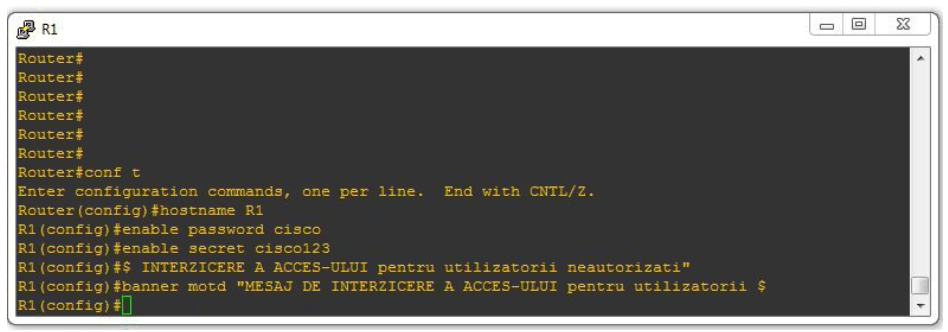
Poate te intrebi care este diferenta intre enable password si enable secret ? Ei bine, iata diferenta:
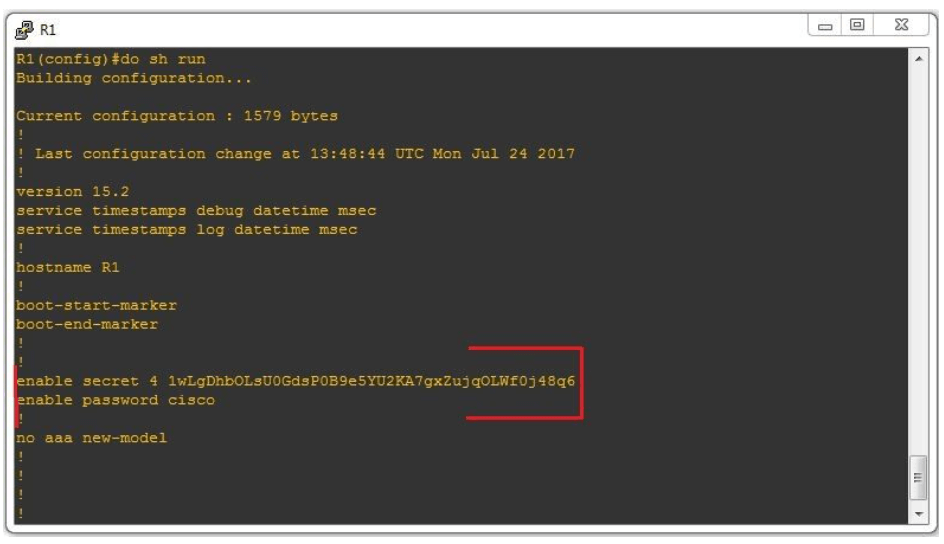
Dupa cum poti vedea una este stocata intr-un mod criptat (#enable secret), iar cealalta este stocata in clear text (#enable password).
Haide sa aruncam o privire la topologia de mai jos si sa incepem sa configuram Routerul pentru accesul la retea:
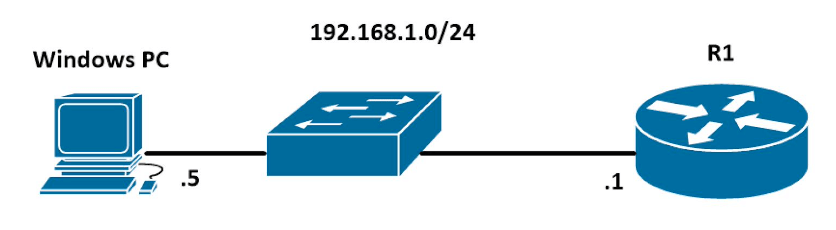
2) Setarea unei adrese IP pe interfata
Routerul interconecteaza mai multe retele prin porturi (de obicei 2 – 3). Denumirea de porturi este valabila cand ne referim din punct de vedere fizic. Cealalta denumire este de interfeta si este valabila cand ne referim din punct de vedere logic (mai exact ceea ce vom configura noi, putin mai tarziu).
Port = Fizic
Interfata = Logic
De exemplu: “noi vom seta o adresa IP (logic) pe o interfata si vom conecta cablul (fizic) intr-un port”
Aceste interfete trebuie sa aiba configurata o adresa IP pentru a putea comunica cu reteaua si interfata trebuie sa fie PORNITA. Setarea unei adrese IP pe o interfata se face in felul urmator:
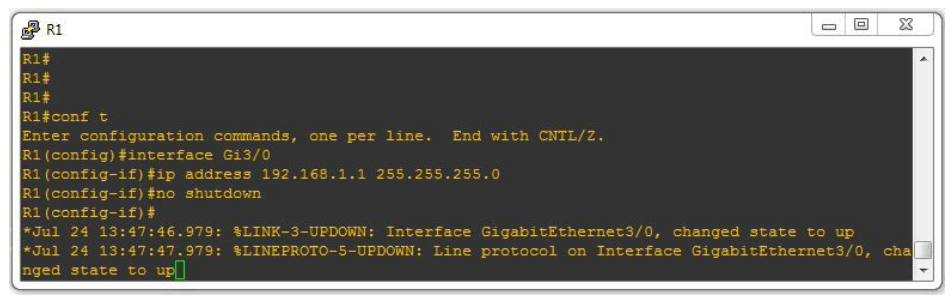
R1(config)# interface fastEthernet0/0 R1(config-if)# ip address 192.168.1.1 255.255.255.0 R1(config-if)# no shutdown
Pentru a vedea mai multe exemple de configurare a Routerelor sau Switch-urilor Cisco iti recomand sa urmaresti tutorialul de mai jos:
Pune in Practica – Exerseaza, exerseaza !
Repetitia este mama invataturii, spunea un proverb romanesc, asa ca te las cu acest exercitiu. Spor !
Descarca Topologia in Packet Tracer de aici.
Daca nu ai instalat Cisco Packet Tracer atunci in gasesti aici. (versiunea 6.2)

Iti multumesc pentru interesul si atentia acordata acestui articol despre configurarile de baza pe Routere si Switch-uri.
Vrei sa faci reconversie profesionala in Securitate IT (Retele, Linux, Securitate)?
Urmareste tutorialul de mai jos pentru a afla cum sa faci Reconversie Profesionala in Securitate IT in mai putin de 12 luni, pornind de la zero
💻 Doresti sa faci reconversie profesionala pe partea de Securitate IT? Participa la urmatorul curs de Securitate Cibernetica cu mentorat din partea lui Ramon Nastase. Aplica aici: LINK
SecuritateIT.com





Confirmări/Notificări